WooCommerce 내보내기 – WooCommerce에서 주문, 고객 및 기타 모든 것을 내보내는 방법
게시 됨: 2020-02-12제품 세부 정보, 고객 세부 정보 및 판매 데이터를 자주 가져오고 내보내는 것은 많은 전자 상거래 상점 소유자에게 현실입니다.
WooCommerce를 사용하는 경우 여러 항목에 대해 WooCommerce 데이터 내보내기를 실행해야 할 수 있습니다.
예를 들어 회계 목적이나 다른 사이트에 제품을 게시하는 데 필요합니다.
WooCommerce에 제품 및 기타 유형의 데이터를 이동하는 기능을 추가할 수 있지만 많은 판매자가 내보내기 기능을 사용하는 동안 혼란스러워합니다.
WooCommerce에서 주문, 고객, 판매 데이터를 쉽고 빠르게 내보내는 방법을 알아보겠습니다.
WooCommerce에는 어떤 EXPORT 기능이 내장되어 있고 어떤 기능이 내장되어 있지 않습니까?
안타깝게도 EXPORT는 내장된 핵심 WooCommerce 기능이 아닙니다.
당신은 그것이 필요하고 반드시 있어야 한다고 생각할 수도 있습니다. 하지만 내장되어 있지 않습니다!
WooCommerce에서는 제품을 직접 내보낼 수만 있습니다. 따라서 주문, 고객 또는 기타 항목을 내보내려면 플러그인을 넣어야 합니다.
나는 아래에서 모든 세부 사항을 다룰 것입니다.
내장된 유일한 내보내기 기능-
WooCommerce 내보내기 – 제품
WooCommerce에서 제품을 내보내는 방법은 무엇입니까?
WooCommerce 제품 내보내기를 실행하는 것은 쉽습니다. 몇 가지 단계를 따라야 합니다.
1단계: WordPress 백엔드에 로그인합니다. WooCommerce > 제품으로 이동합니다.
2단계: 상단의 "내보내기" 버튼을 클릭합니다.
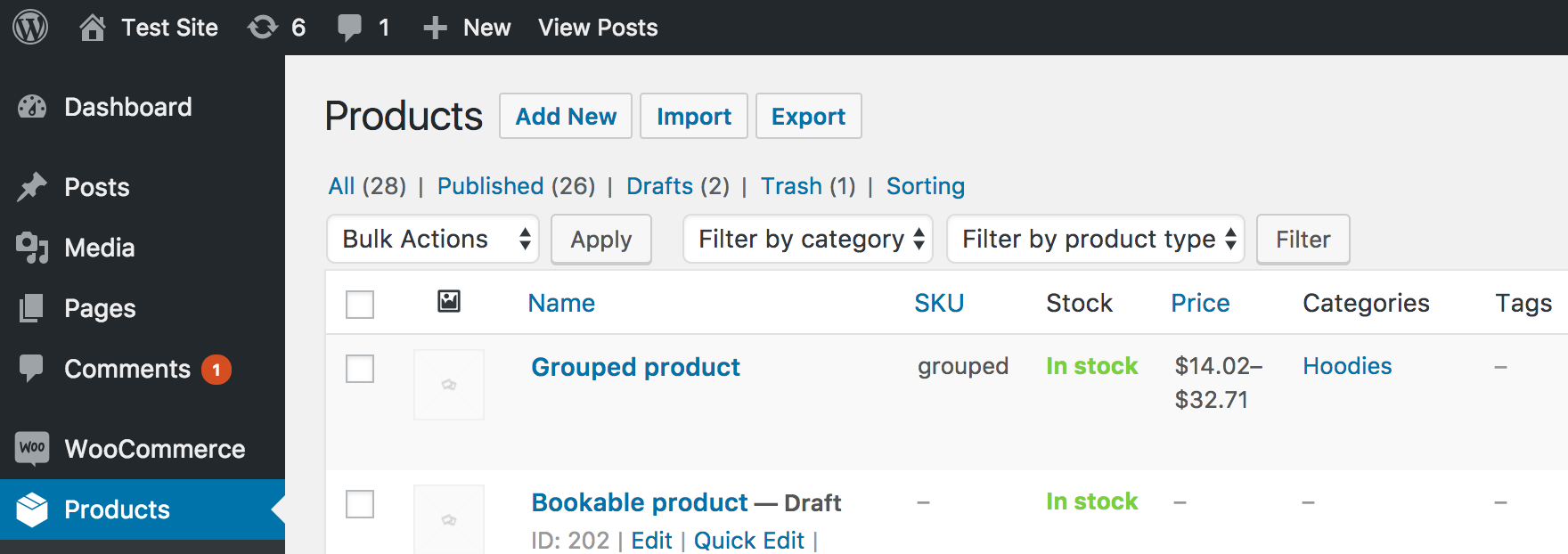
3단계: 제품을 수출하기 위한 양식(또는 화면)이 표시됩니다.'
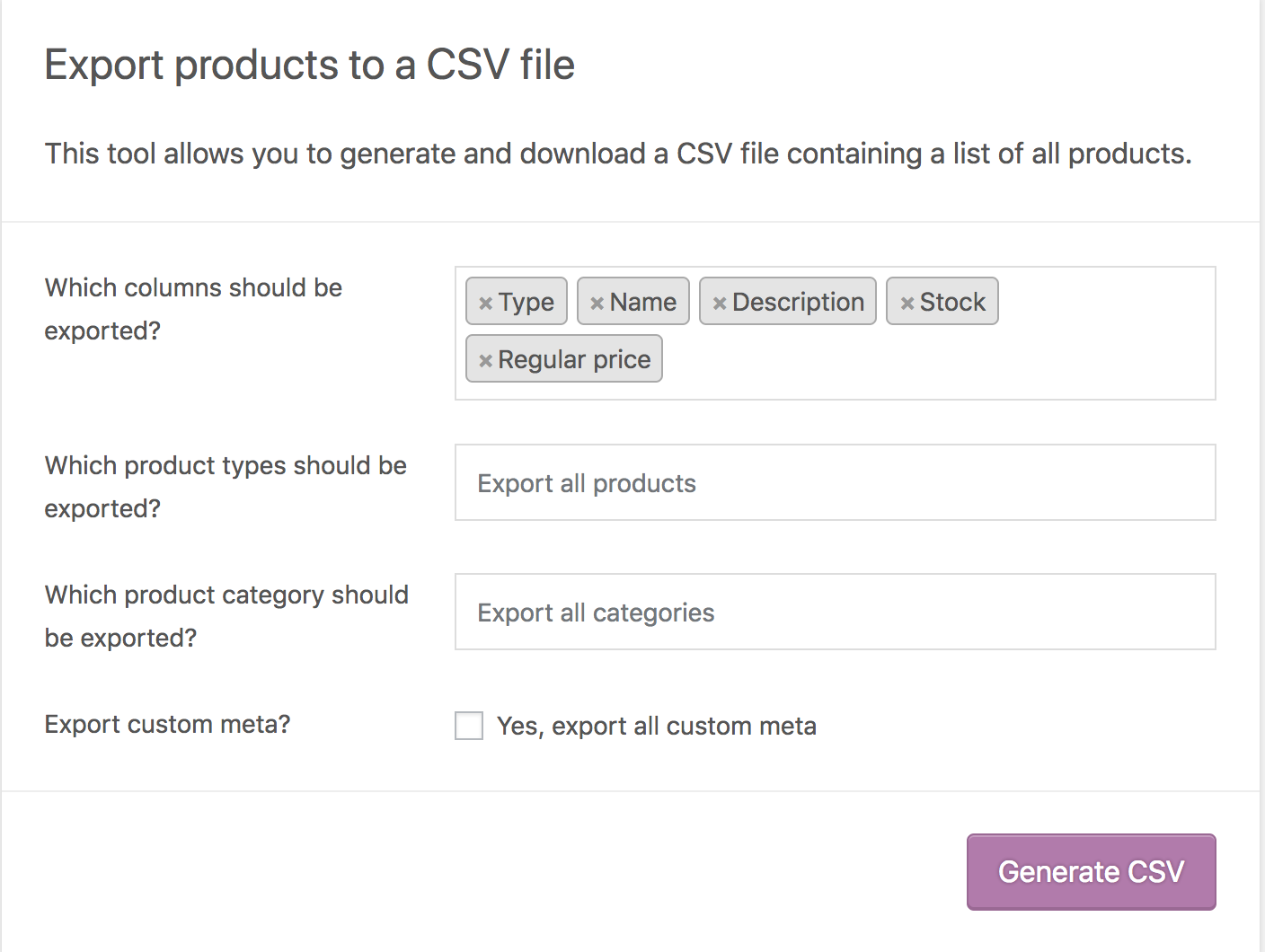
4단계: 모든 제품을 모든 열로 내보내거나 드롭다운 메뉴를 사용하여 열을 지정할 수 있습니다.
5단계: 제품 유형 및 제품 범주에 대해 동일한 작업을 수행합니다.
그게 다야 제품을 수출하는 방법은 간단합니다.
WooCommerce 제품 목록 내보내기의 이점
- Google 드라이브 또는 OneDrive에 파일을 업로드하고 백업으로 보관하십시오.
- 다른 WooCommerce 웹 사이트에 제품 세부 정보를 업로드하여 제품 가시성을 높입니다.
- 데이터를 분석 도구로 가져와 제품 수준 및 카테고리 수준의 통찰력을 얻으십시오.
WooCommerce 내보내기 – 주문
이것은 가장 수요가 많은 수출 중 하나인 WooCommerce 주문 수출입니다.
WooCommerce 상점 소유자는 종종 다음과 같은 다양한 이유로 수출 주문을 요구합니다.
- 회계
- 분석
- 중요한 마케팅 및 전략적 결정을 내리기 위해
그러나 위에서 언급했듯이 WooCommerce는 핵심에서 이 내보내기를 제공하지 않습니다.

따라서 WooCommerce 주문 내보내기를 실행하려면 웹사이트에 플러그인을 추가해야 합니다.
주문 내보내기에 가장 권장되는 플러그인은 SkyVerge 직원의 것입니다.
유료 플러그인이며 가격은 다음과 같습니다. 단일 웹사이트에 대해 $79.
이 플러그인을 사용하여 매장에서 WooCommerce 주문을 내보내는 방법은 다음과 같습니다.
다시 말하지만, 제품 내보내기와 유사하게 WooCommerce 주문 내보내기는 다음 단계를 통해 수행할 수 있습니다.
1단계: WordPress 백엔드에 로그인합니다. WooCommerce > 내보내기로 이동
2단계: 필요에 따라 출력 유형을 선택합니다. 대부분 CSV 형식이 필요합니다.
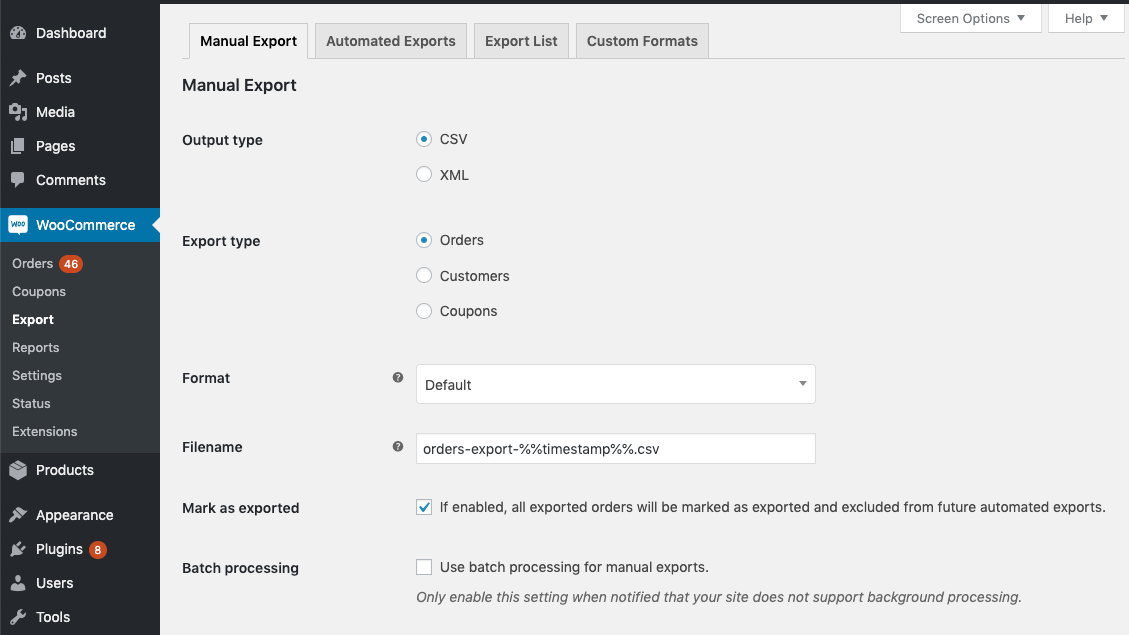
3단계: 내보내기 유형에서 "주문"을 선택합니다.
4단계: 미리 정의된 형식 또는 사용자 지정 형식을 선택하고 내보내기 파일의 파일 이름을 제공합니다.
5단계: 향후 내보내기에서 동일한 데이터를 제외하려면 "내보낸 것으로 표시"를 선택하십시오.
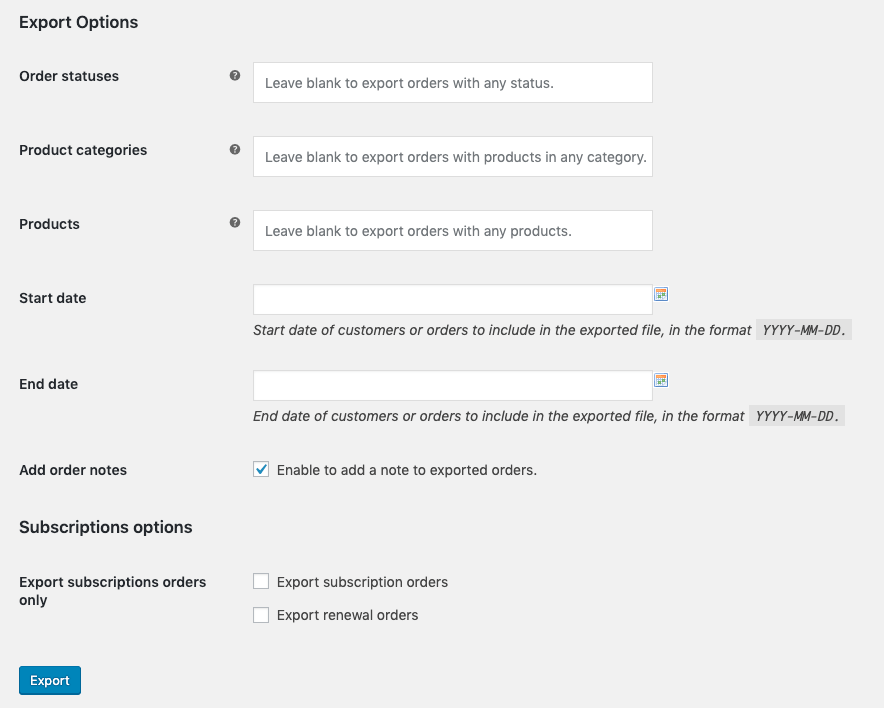
6단계: "내보내기 옵션" 섹션을 사용하여 내보내려는 주문 유형을 필터링하고 특정 주문만 포함합니다. 보이는 옵션은 선택한 옵션에 따라 변경됩니다.
WooCommerce 주문 목록을 내보낸 후 수행할 수 있는 작업:
- 가장 인기 있는(가장 많이 판매된) 상위 5개 항목을 찾고 판매를 늘리기 위한 조치를 취하십시오.
- 자주 함께 주문하는 상품을 찾아 상품 콤보 제안을 해보세요.
- 인기가 가장 낮은 상위 5개(최저 판매) 제품을 찾아 더 나은 방법으로 홍보할 계획입니다.
WooCommerce 주문 내보내기와 관련된 추가 전략.
WooCommerce 내보내기 – 고객
제품 다음에 주문이 옵니다.
상점 주인은 고객을 소중하게 생각해야 하며 정기적으로 고객 목록을 내보내면 몇 가지 사항을 파악하는 데 도움이 됩니다.
그러나 그것에 들어가기 전에 WooCommerce에서 고객을 내보내는 단계를 살펴보겠습니다.
WooCommerce에서 고객 세부 정보를 내보내는 방법은 무엇입니까?
이 기능을 활성화하려면 WooCommerce Export라는 유료 확장 프로그램을 구매해야 합니다.
단일 웹사이트에 대해 $79의 비용이 듭니다.
확장 프로그램을 이미 구입하여 설치한 경우 다음 단계를 수행할 수 있습니다.
1단계: WordPress 백엔드에 로그인합니다. WooCommerce > 내보내기로 이동
2단계: 필요에 따라 출력 유형을 선택합니다. 대부분의 경우 CSV가 필요합니다.
3단계: 내보내기 유형에서 "고객"을 선택합니다.
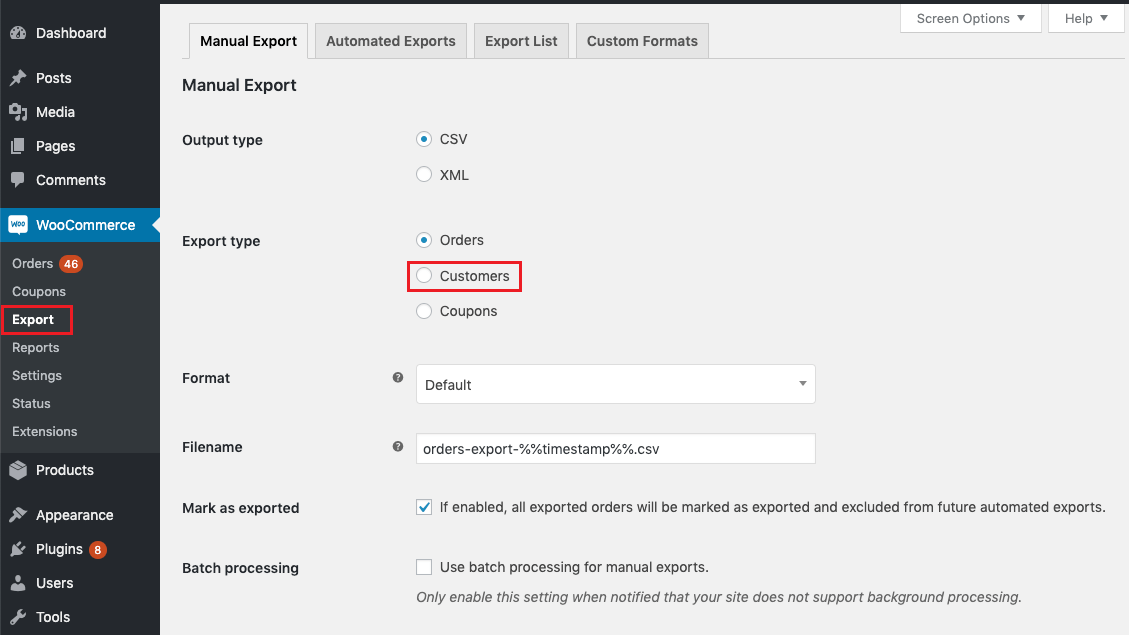
4단계: 미리 정의된 형식 또는 사용자 지정 형식을 선택하고 내보내기 파일의 파일 이름을 제공합니다.
5단계: 향후 내보내기에서 기존 고객의 세부 정보를 제외하려면 "내보낸 것으로 표시"를 선택합니다.
6단계: 특정 세부사항의 세부사항만 필터링하고 포함하려면 "내보내기 옵션" 섹션을 사용하십시오.
WooCommerce 스토어에서 고객을 내보내면 할 수 있는 일
- 더 자주 주문하는 고객에게 기프트 카드를 보내십시오.
- 데이터를 CRM으로 가져와 고객과 더 잘 소통할 수 있습니다.
- 데이터를 이메일 마케팅 도구로 가져와 제안 및 생일 이메일을 보냅니다.
수출용으로 $79의 가치가 있습니까? 사이트당?
나는 당신이 이 질문을 스스로 했다고 확신합니다.
$79를 지불하는 것이 정당합니까? 그것도 단일 웹사이트에 대한 내보내기 기능을 추가하기 위한 것입니까?
이에 대한 논리적인 대답은 NO입니다. 그렇지 않습니다!
그래서 다른 옵션은 무엇입니까? 더 적은 비용으로 더 나은 것이 있습니까?
네, 있습니다...퍼틀러.
결론을 내리자
성공적인 전자 상거래 상점을 운영하는 것은 모든 제품을 온라인에 나열하고 재고를 관리하는 것에만 국한되지 않습니다.
매장을 다른 도메인으로 이동하거나 비교 엔진에 제품을 업로드하는 동안 제품 세부 정보, 주문 세부 정보, 고객 세부 정보와 같은 다양한 데이터를 이동해야 할 수 있습니다. 따라서 내보내기는 정말 큰 기능입니다.
하지만 확장 프로그램을 설치하고 WooCommerce 데이터를 내보내는 과정이 너무 복잡하고 길기 때문에 Putler를 사용하여 원클릭 WooCommerce 내보내기를 시도할 수 있습니다.
WooCommerce 상점/상점을 Putler에 연결하는 데 5분 미만이 소요되며 WooCommerce 내보내기는 단 한 번의 클릭으로 완료됩니다. 오늘 Putler를 사용해 보세요!
추가 학습
- Putler에서 보고서 WooCommerce 보고서를 내보내는 방법
- WooCommerce 스토어를 Putler에 연결하는 방법은 무엇입니까?
